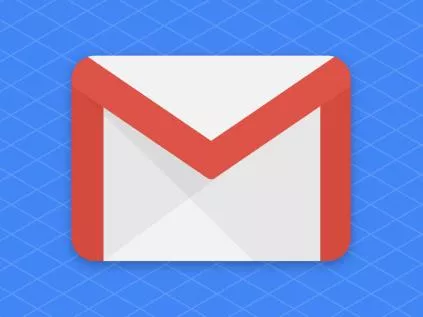Como Mudar a Senha do Wi-Fi Pelo Celular: Guia Completo e Fácil
Garanta a segurança da sua rede sem fio em poucos passos!
publicado em: 10/10/2024Você já parou para pensar na segurança da sua rede Wi-Fi? Trocar a senha regularmente é fundamental para proteger seus dados e evitar que pessoas não autorizadas acessem sua internet. Mas você sabe como mudar senha do Wi-Fi pelo celular?
Neste guia completo, vamos te mostrar como realizar essa tarefa de forma simples e rápida, sem a necessidade de conhecimentos técnicos avançados. Acompanhe o passo a passo e deixe sua rede Wi-Fi mais segura!
Por que é importante mudar senha do Wi-Fi?
Mudar senha do Wi-Fi pelo celular é uma prática essencial por diversos motivos:
- Segurança: Uma senha forte e única dificulta que hackers e pessoas não autorizadas invadam sua rede.
- Privacidade: Ao trocar a senha, você garante que apenas os dispositivos autorizados tenham acesso à sua internet.
- Prevenção de lentidão: Uma rede com senha fraca pode atrair muitos dispositivos, o que pode causar lentidão na conexão.
Como mudar senha do Wi-Fi pelo celular: passo a passo
1. Acesse as configurações do seu roteador:
- Encontre o endereço IP: O primeiro passo é descobrir o endereço IP do seu roteador. Essa informação geralmente está localizada na parte inferior do dispositivo.
- Abra o navegador: No seu celular, abra o navegador de internet e digite o endereço IP encontrado no campo de endereço.
- Faça login: Você será solicitado a inserir o nome de usuário e senha do roteador. Se você não os alterou, consulte o manual do seu dispositivo.
2. Localize as configurações de Wi-Fi:
- Menu de configurações: Uma vez logado, procure pelo menu de configurações de Wi-Fi. Ele pode ter nomes como "Wireless Settings", "Configurações Sem Fio" ou algo similar.
- Segurança: Dentro das configurações de Wi-Fi, procure pela opção de segurança. É nessa seção que você irá alterar a senha.

3. Crie uma senha forte:
- Combinação de caracteres: Uma senha forte deve combinar letras maiúsculas e minúsculas, números e caracteres especiais.
- Tamanho: Quanto mais longa a senha, mais difícil ela será de quebrar.
- Evite informações pessoais: Não use datas de aniversário, nomes de familiares ou palavras comuns como senha.
4. Salve as alterações:
- Confirme a nova senha: Digite a nova senha nos campos indicados e confirme a alteração.
- Salve as configurações: Clique no botão "Salvar" ou "Aplicar" para finalizar o processo.
5. Reconecte seus dispositivos:
- Esqueça a rede: Nos dispositivos conectados à sua rede Wi-Fi, esqueça a rede antiga.
- Conecte-se novamente: Conecte-se novamente à sua rede Wi-Fi usando a nova senha.
Dicas para aumentar a segurança da sua rede Wi-Fi
- Mude a senha regularmente: É recomendado trocar a senha do Wi-Fi a cada três meses.
- Ative o filtro de MAC: Essa função permite que você autorize apenas os dispositivos com endereços MAC específicos a se conectarem à sua rede.
- Utilize um roteador com boas configurações de segurança: Escolha um roteador que ofereça recursos como firewall e criptografia WPA3.
- Mantenha o firmware do roteador atualizado: Atualizações de firmware corrigem vulnerabilidades e adicionam novas funcionalidades.
Conclusão
Mudar a senha do Wi-Fi pelo celular é uma tarefa simples que pode fazer uma grande diferença na segurança da sua rede. Seguindo as dicas e o passo a passo apresentados neste guia, você poderá proteger seus dados e garantir uma conexão mais segura e estável.
Lembre-se de que a segurança da sua rede é uma responsabilidade sua. Ao investir alguns minutos na troca da senha do Wi-Fi, você estará protegendo seus dispositivos e informações pessoais de possíveis ameaças.
Veja também
Editor do Focalizando
Jornalista e graduado em Publicidade, fiz da internet o meu país. Nas minhas redes sociais (@thiagobotafogo) não coloco ninguém em vacilo e produzo conteúdo sobre vida adulta, viagens, séries, filmes, tv, Biriba (meu cachorro) e Botafogo. Ah, e adoro reclamar. Se a vida me cobrasse para reclamar, eu pagaria o dobro!